PostgreSQL - это легкий, продвинутый инструмент для создания баз данных для Linux и других платформ. Он хорошо поддерживается в Ubuntu, но его настройка и управление через терминал могут быть довольно неприятными.
Есть лучший способ настроить сервер базы данных PostgreSQL в Ubuntu. Как? Webmin - современный интерфейс администратора для систем Unix. Вот как использовать Webmin для создания базы данных PostgreSQL в вашей системе Ubuntu.

Установка Webmin на сервер Ubuntu
Если вы заинтересованы в использовании модуля PostgreSQL в Webmin, вам необходимо настроить Webmin на своем сервере Ubuntu. Чтобы приложение заработало, вам необходимо установить пакет DEB с веб-сайта Webmin.
Чтобы начать установку Webmin, откройте окно терминала и получите доступ к серверу через SSH. Или используйте консоль TTY на сервере, физически сядя за нее. Получив доступ к командной строке, используйте приведенные ниже команды, чтобы последняя версия Webmin работала на вашем компьютере с Ubuntu Server.
http://prdownloads.sourceforge.net/webadmin/webmin_1.981_all.deb
sudo apt install ./webmin_1.981_all.deb
Этого раздела должно быть более чем достаточно, чтобы помочь вам настроить и запустить Webmin на вашем сервере Ubuntu. При этом, если вам нужны дополнительные инструкции по настройке инструмента, следуйте нашему руководству по настройке Webmin на сервере Ubuntu.
Установка пароля root
Веб-интерфейс Webmin использует учетную запись пользователя root и пароль root для входа в систему. Однако вы не сможете войти в систему из коробки на сервере Ubuntu, поскольку система Ubuntu по умолчанию блокирует учетную запись root.
если вы хотите установить пароль root в системе Ubuntu Server, начните с получения оболочки root с помощью sudo -s .
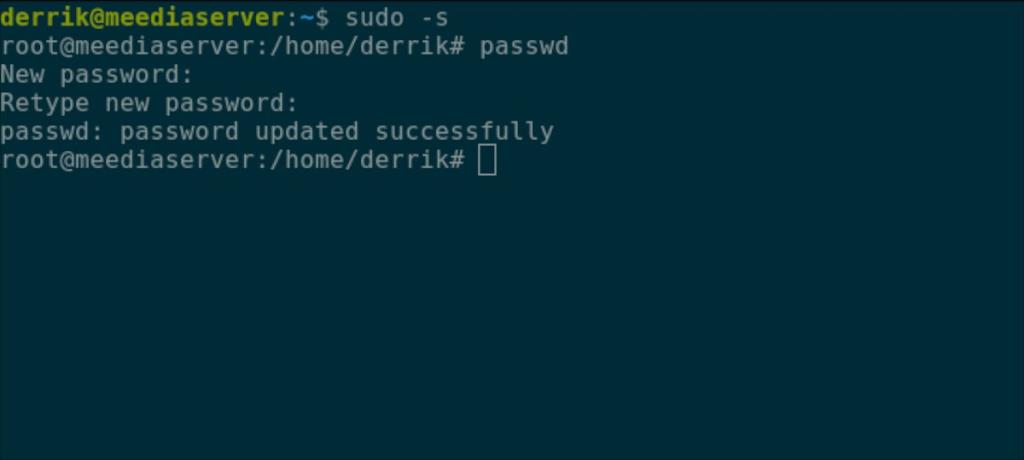
sudo -s
Теперь, когда у вас есть оболочка root, вы сможете установить пароль root для Ubuntu Server. Используя команду passwd , сообщите Ubuntu, что вы даете учетной записи root новый пароль. Убедитесь, что пароль root запоминающийся и надежный.
Примечание: если вам нужна помощь в создании пароля, попробуйте StrongPasswordGenerator .
пароль
Правильно настроив пароль root в Ubuntu, вы можете получить доступ к веб-интерфейсу Webmin. Откройте ваш любимый веб-браузер, введите «root» в поле имени пользователя и пароль root в поле «пароль».
http: // ВАШ_УБНТУ_СЕРВЕР_IP_АДРЕС_ИЛИ_ИМЯ_ХОСТА: 10000
Установка пакетов PostgreSQL через Webmin
Пакеты PostgreSQL должны быть установлены на сервере Ubuntu, прежде чем модуль PostgreSQL Webmin станет доступным. Чтобы установить пакет на свой сервер Ubuntu, следуйте пошаговым инструкциям ниже.
Шаг 1. Получите доступ к интерфейсу веб-интерфейса Webmin. Затем нажмите кнопку меню на левой боковой панели.
Шаг 2: Оказавшись внутри боковой панели, найдите раздел «Неиспользуемые модули» и щелкните значок стрелки вниз, чтобы открыть его пункты меню.
Шаг 3: Найдите «Сервер базы данных PostgreSQL» в разделе «Неиспользуемые модули» и щелкните по нему мышью. При выборе этого варианта вы увидите раздел модуля PostgreSQL в Webmin.
Шаг 4: Найдите зеленую кнопку «Установить сейчас» внутри Webmin и щелкните по ней мышью, чтобы сообщить Webmin, что вы хотите установить пакеты PostgreSQL в Ubuntu.
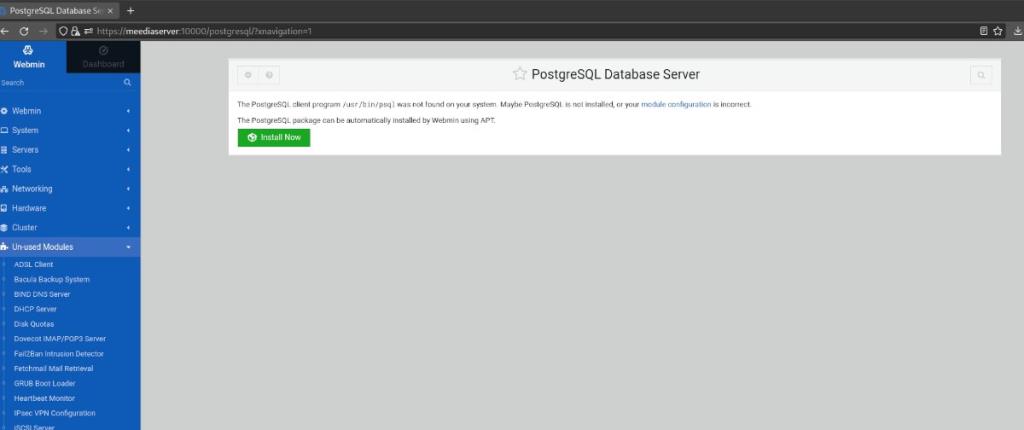
Шаг 5: После выбора зеленой кнопки «Установить сейчас» появится синяя кнопка «Установить». Выберите его, чтобы подтвердить, что вы хотите установить пакеты PostgreSQL в вашу систему Ubuntu с помощью Webmin.

Шаг 6: Найдите кнопку «Обновить модули» в нижней части боковой панели Webmin и щелкните ее, чтобы обновить модули.
Настройка базы данных PostgreSQL в Webmin
Настройки по умолчанию для PostgreSQL в Webmin должны подойти большинству новичков. При этом, если вы не новичок в PostgreSQL и хотите настроить параметры своей базы данных, вот как вы можете это сделать.
Шаг 1. Найдите слева боковую панель Webmin и щелкните по ней мышью. Затем вы загрузите область конфигурации сервера базы данных PostgreSQL.
Шаг 2. Найдите значок шестеренки в верхнем левом углу страницы и щелкните его, чтобы получить доступ к настройкам модуля PostgreSQL.
Шаг 3: После настройки параметров модуля перейдите в «Пользователь, группы и разрешения», чтобы изменить настройки, связанные с сервером базы данных PostgreSQL.
Создание новой базы данных в Webmin
Сделайте следующее, если вы хотите создать новую базу данных PostgreSQL в Webmin на вашем сервере Ubuntu.
Шаг 1. Войдите в область базы данных PostgreSQL в Webmin, выбрав ее в разделе «Сервер» на боковой панели Webmin.
Шаг 2: Найдите кнопку «Создать новую базу данных» в области PostgreSQL Webmin и щелкните по ней мышью.
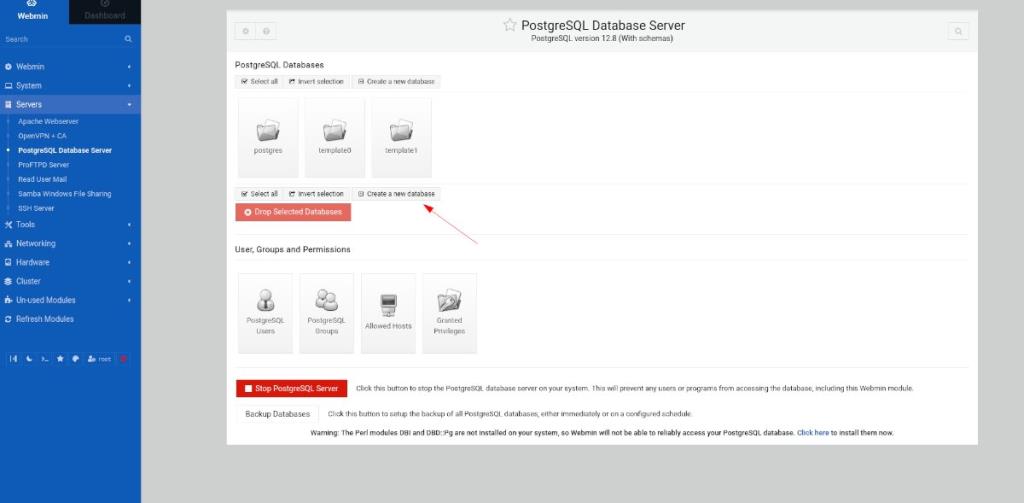
Шаг 3: В поле «Имя базы данных» введите имя вашей базы данных PostgreSQL. Затем установите свои индивидуальные настройки и нажмите зеленую кнопку «Создать», чтобы создать новую базу данных.


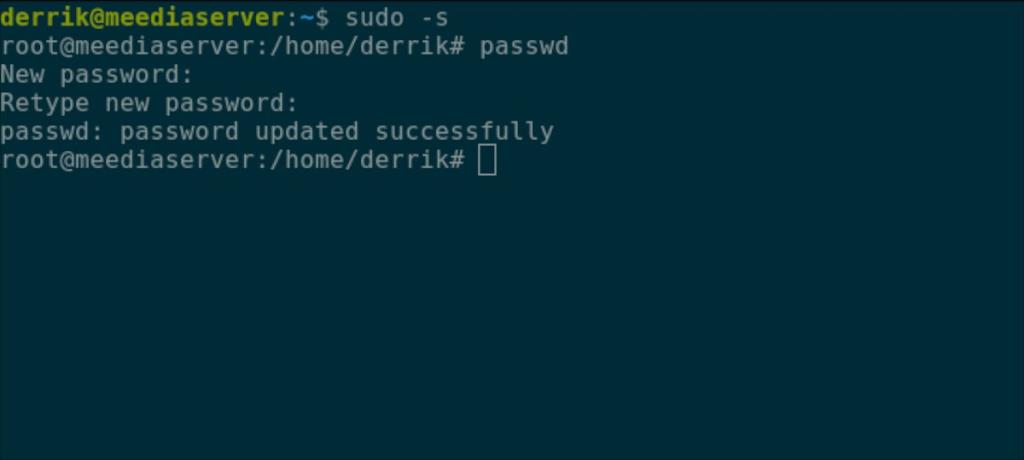
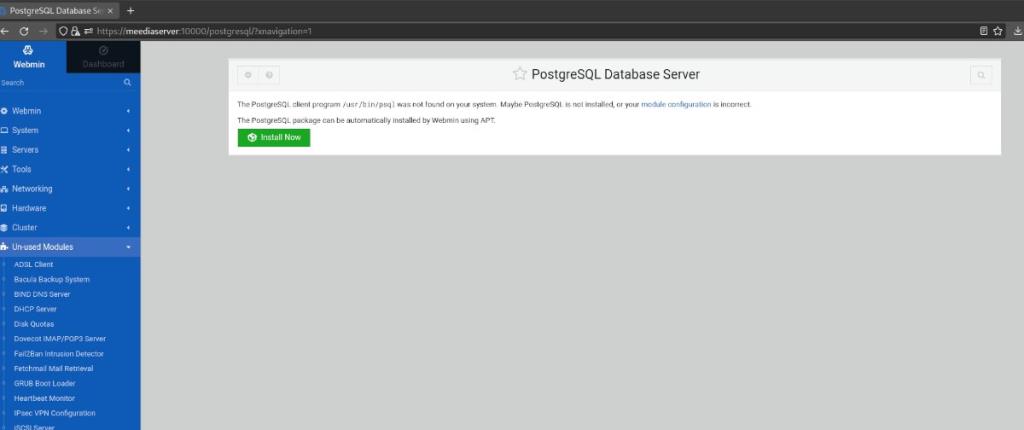
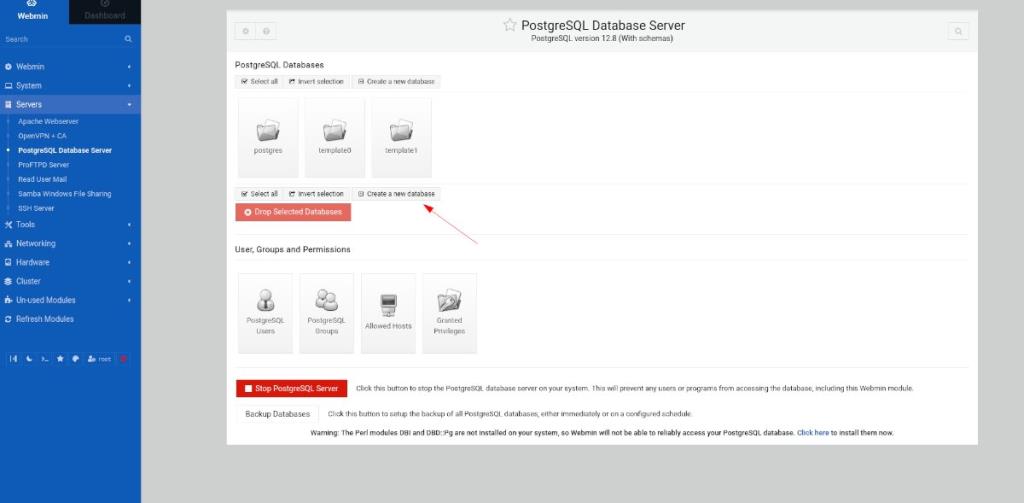



![Загрузите FlightGear Flight Simulator бесплатно [Развлекайтесь] Загрузите FlightGear Flight Simulator бесплатно [Развлекайтесь]](https://tips.webtech360.com/resources8/r252/image-7634-0829093738400.jpg)




